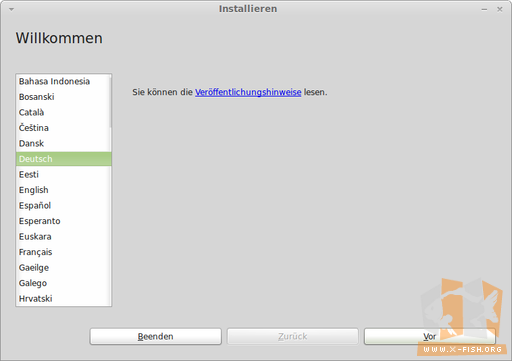Vorgestern wurde sie veröffentlicht: Die neue Version von Linux Mint. Unter dem Codenamen Katya steht Linux Mint 11 auf der offizielen Website[1] zum Download[2] bereit. Nicht mit »LMDE« verwechseln, das wäre »Linux Mint Debian« und basiert – wie es der Name schon vermuten lässt – auf Debian.
Linux Mint 11 setzt auf Ubuntu 11.04 auf, verwendet allerdings weiterhin Gnome 2.32 und nicht Unity oder (wie ursprünglich vor etlichen Wochen angekündigt) Gnome 3.
Die DVD-Version hat nur etwa 860 Megabyte, man kann also eigentlich auch einfach zur CD-Version greifen und von ihr starten und Linux Mint installieren.
Die Live-CD beziehungsweise -DVD lässt sich wie gewohnt als Startmedium verwenden. Nach dem Einlegen steht wie erwartet ein in grau und grün gehaltener Desktop parat und wartet auf weitere Aktionen.
Die Erkennung der WLAN-Karte verlief problemlos, allerdings hatte ich mich mit der Karte mit Ralink RT2561ST Chipsatz auch bewusst für eine Karte entschieden, welche von Linuxdistributionen in der Regel problemlos erkannt und eingebunden wird.
Der Anbindung des Live-Systems an meinen Internetzugang verlief daher reibungslos. Einfach das Netzwerk auswählen, den Zugangsschlüssel eingeben, schon konnte ich mit der von dem optischen Medium gestarteten Linux Mint 11 ins Internet.
Wie man den Screenshots entnehmen kann wurde Linux Mint 11 von dem optischen Medium mit englischsprachiger Oberfläche gestartet. Während der Installation wird zu Beginn die gewünsche Sprache eingestellt, anschließend läuft die Installation wie gewünscht und erwartet in deutscher Sprache ab.
Am Rande bemerkt: Ich habe Linux Mint 11 neu installiert da ich mein altes Linux Mint (seit Version 8 auf dem Rechner) durch diverse Updates und einbinden von Debiand- und Ubuntu-Paketen ein wenig »zerkonfiguriert« hatte. Lauffähig war es noch immer, aber die Suche nach Problemlösungen wie etwa warum bei mir mintmenu nicht mehr zur Auswahl stand obwohl es installiert war hätten länger gedauert als eine Neuinstallation.
Der Nebeneffekt dieser Installation ist die auf dieser Seite dabei entstandene Sammlung von Screenshots, welche den Installationsverlauf wiederspiegeln und es mir auch ermöglichen, auf die Variante von meinem »Upgrade« mit bestehenden Homeverzeichnis und der Übernahme einiger Konfigurationsdateien einzugehen.
Der erste Bildschirm nach Doppelklick auf das Symbol »Install Linux Mint« auf dem Desktop ist die Abfrage der Sprache in welcher Linux Mint 11 installiert werden soll. Wie nicht anders zu erwarten wähle ich »Deutsch« aus.
Der nächste Screenshot erläutert, was für die Installation von Linux Mint 11 zwingend erforderlich ist:
Die Grundanforderungen mit knapp 5 GB freiem Festplattenspeicherplatz für das System, eine bestehende Internetverbindung und – wenn die Installation auf einen Laptop erfolgen soll – ein eingestecktes Netzteil sollten normalerweise ja kein großes Problem darstellen.
Sollte keine Internetverbindung möglich sein kann Linux Mint 11 nicht automatisch nach Sicherheitsupdates suchen beziehungsweise keine zusätzlichen Pakete aus dem Internet nachladen.
Wenn alle drei Punkte erfüllt sind kann es mit der Aufteilung des Festplattenspeicherplatzes weitergehen:
Wer Linux Mint zum ersten Mal auf den Rechner installiert kann einen der ersten beiden Punkte auswählen. In diesem Fall kann Linux Mint 11 beispielsweise entweder neben andere bereits installierte Betriebssysteme (wie beispielsweise Windows oder ein Linux einer anderen Distribution) installiert werden. Die zweite Variante würde Linux Mint 11 als einziges Betriebssystem auf der Festplatte installieren, bestehende Daten würden gelöscht werden.
Da ich bereits ein Linux Mint auf dem Rechner installiert hatte und ein Upgrade in Form einer Neuinstallation umgesetzt habe, musste ich den dritten Punkt auswählen. »Etwas Anderes« trifft sehr genau was es ist: Eine individuelle Lösung mit möglichst viel Zugriff auf sonst automatisierte Prozesse. Vor der Partitionierung daher noch ein Schritt zurück zur Datensicherung, welcher aber – dank Live-System – natürlich auch jetzt noch ausgeführt werden kann.
Zunächst ein Überblick wie es bisher auf der Festplatte so aussieht:
-
/dev/sda1: Windows 7
-
/dev/sda2: nicht existent
(im Laufe der letzten 3 Jahre irgendwann gelöscht, früher Installationsort von Debian GNU/Linux)
-
/dev/sda3: Linux Mint 10
-
/dev/sda5: Linux swap
-
/dev/sda6: /home
Die in einer separaten Partition (/dev/sda6) liegenden Benutzerverzeichnisse sollen nach der Installation einfach wieder eingebunden werden. Sie müssen daher nicht zusätzlich gesichert werden.
Die bisherige Linux-Systempartition (/dev/sda3) soll frisch formatiert und anschließend für Linux Mint 11 (Katya) als Systempartition dienen.
Da ich unter Linux Mint meine Entwicklungsumgebung für meine Websiteprojekte habe und auch sonst am System ein paar Anspassungen per Hand vorgenommen wurden sollten natürlich all diese Änderungen nicht verloren gehen.
Ich habe es mir daher angewöhnt die wichtigsten Daten einfach als Archiv zu sichern. Dazu speichere ich das Verzeichnis /etc als komprimiertes .tar-Archiv (.tar.bz2) ab. Da es mit einer grafischen Oberfläche für viele ein wenig bequemer ist, habe ich die dafür notwendige Vorgehensweise dokumentiert.
Zunächst muss eine Partition eingehängt werden, welche während der Installation nicht gelöscht wird. Dafür bietet sich beispielsweise die aktuelle Partition /dev/sda1, die bisherige Partition von Windows 7 an:
sudo mkdir /media/sda1
sudo mount /dev/sda1 /media/sda1
Mit den beiden Befehlen wurde ein Mountpoint erstellt und die Partition in das System unter /media/sda1 eingehängt. Natürlich muss auch die bisherige Systempartition eingehängt werden:
sudo mkdir /media/sda3
sudo mount /dev/sda3 /media/sda3
Analog zu den ersten beiden Aufrufen wird damit ein Mountpoint erstellt und anschließend die Partition dort eingehängt. Anschließend kann der grafische »File-Manager« von Gnome gestartet werden:
Der File-Manager nautlius wird somit mit Root-Rechten gestartet. Damit ist sichergestellt, dass man die Daten auf die eben eingehängte Partition sichern kann.
Zur Warnung das dies unter Umständen gefährlich sein könnte da voller Zugriff auf alle Dateien besteht ist der Hintergrund von Nautilus rot eingefärbt wenn man ihn mit Rootrechten gestartet hat:
Nun einfach nach /media/sda3 wechseln und mit einem Rechtsklick auf das Verzeichnis /etc das Kontextmenü auswählen. Dort wiederum Komprimieren... beziehungsweise compress... auswählen.
Als Ziel für das komprimierte Archiv von /etc gebe ich einfach /media/sda1 an und lasse die Sicherung anlegen.
Nachdem die Sicherung erfolgt ist müssen nun die beiden Partitionen ausgehängt werden bevor mit dem Installationsablauf fortgefahren werden kann:
sudo umount /media/sda1
sudo umount /media/sda3
Die beiden Befehle hängen die zuvor eingehängten Partitionen /dev/sda1 und /dev/sda3 wieder aus. Dies ist insbesondere bei der Partition /dev/sda3 notwendig, da diese im Installationsverlauf formatiert werden soll. Bei einer eingehängten Partition funktioniert dies natürlich nicht.
Zurück zur eigentlichen Installation und dem Zuweisen von Festplattenspeicherplatz. Die Partitionierung wird sowohl optisch in Form einer Leiste am oberen Rand des Fensters wie auch unten in tabellarischer Form angezeigt.
Da ich die bestehenden Partitionen nicht in ihren Größen verändern will markiere ich lediglich /dev/sda3 als zu formatierende Partition und als Ziel für /. Nicht mit auf dem Bild zu sehen ist die Auswahl von /home als Einhängepunkt für /dev/sda6.
Anschließend können die Änderungen an der Festplatte bestätigt werden. Die Installation von Linux Mint 11 (Katya) wird fortgesetzt sobald die Änderungen an den Partitionen (das Formatieren) erfolgt ist.
Wie schon von anderen Betriebssystem bekannt werden während des Installationsverlaufs ein paar Informationen abgefragt mit denen das System anschließend konfiguriert wird. Mit dazu gehört auch die Auswahl der Zeitzone:
Die Sprache wurde während der Installation bereits ausgewählt, allerdings ist die Tastatur noch nicht »deutsch«. Die nächste Abfrage dient dem Einrichten der Tastatur damit sie beim installierten Linux Mint 11 (Katya) wie gewünscht ebenfalls der deutschen Belegung entspricht.
Im darauffolgenden Fenster kann der erste Benutzer für das System angelegt werden. Da ich bereits einen Benutzer und ein dazugehöriges Benutzerverzeichnis von meiner bisherigen Linux-Installation einbinden will, habe ich den bisherigen Benutzernamen zu verwenden. Dann wird das Benutzerverzeichnis automatisch korrekt eingebunden.
Bei einer Neuinstallation kann natürlich ein beliebiger Benutzernamen eingegeben werden.
Während dem eigentlichen Installationsverlauf, also dem Kopieren von Dateien vom optischen Medium beziehungsweise von aus dem Internet heruntergeladenen Paketen weist Linux Mint 11 (Katya) auf einige Vorzüge hin.
Zu den angepriesenen Vorzügen gehört beispielsweise wie einfach es ist mit bereits vorinstallierten Anwendungen einfach Musik hören kann.
Natürlich darf in der heutigen Zeit auch nicht der Hinweis auf das problemlose Betrachten von Videodateien und DVDs fehlen. Auch hierfür sind bereits bei der Grundinstallation von Linux Mint 11 (Katya) sowohl Anwendungen wie auch entsprechende Codecs vorhanden.
Nachdem alle Dateien installiert wurden folgt nur noch eine Meldung: Die Installation sei abgeschlossen und der Rechner kann nun neu gestartet werden. Wer zunächst noch weiter mit dem Live-System arbeiten möchte, erhält auch dies als Ausmöglichkeit:
Nach dem Neustart präsentiert sich Linux Mint 11 (Katya) wie erwartet mit meinem »alten Desktop«. Ein paar Einträge in der Taskbar (dem »Gnome Panel«) sind leider nicht mehr vorhanden (beispielsweise die Datumsanzeige), lassen sich aber einfach per Rechtsklick wieder einfügen.
Als vorläufig letzter Schritt der Installation kann nun noch der Treiber für die Grafikkarte nachgeladen werden. In meinem Rechner befindet sich eine GeForce 9600 GT für welche ein proprietärer Treiber vorhanden ist. Während der Grundinstallation wurde dieser nicht automatisch heruntergeladen und installiert. Dies lässt sich aber einfach und problemlos über einen Mausklick auf das Informations-Icon in der Taskbar bewerkstelligen.
Der sich öffnende Dialog gibt mir mehrere Auswahlmöglichkeiten. Sinnvoll ist es natürlich den als »[Empfohlen]« markierten Treiber zu wählen.
Nach der Auswahl noch auf Aktivieren klicken und schon wird der Treiber heruntergeladen und aktiviert:
Das war es dann auch schon: Linux Mint 11 (Katya) ist installiert, die bisherigen Daten des Benutzers sind weiterhin vorhanden und natürlich schon eingebunden. Das Update ist soweit beinahe abgeschlossen. Da ich allerdings nicht nur die Standardanwendungen sondern auch noch ein paar zusätzliche Programme verwende, müssen diese noch manuell nachinstalliert werden. Aber dsa ergibt einen neuen, zusätzlichen Blog-Eintrag. In diesem werde ich dann auch das Extrahieren von Konfigurationsdateien aus dem angelegten .tar.bz2-Archiv beschreiben.
X_FISH